스마트 스토어를 위한 사업자 등록 신청하기

오늘은 스마트 스토어 입점을 위한 사업자 등록 신청 방법에 대해 알아보도록 하겠습니다.
먼저 직장을 다니시는 직장인이시라면 겸직이 가능한지 여부에 대해 알아보시는 게 필요합니다.
직장에 따라 겸업을 금지하는 곳이 있으니 잘 알아보고 결정하시는 게 필요합니다.
하지만 스마트 스토어는 꼭 사업자 등록을 하지 않고 개인으로 시작할 수 있습니다.
따라서 온라인 쇼핑몰 판매에 관심이 있으시다면 개인으로 시작하셨다가 차후 사업자 등록을 하시면 중간에 전환이 가능하십니다.
사업자 등록은 '국세청홈텍스'에서 신청하실 수 있습니다.
사업자 등록 신청하기 절차

① 국세청 홈텍스에 들어가시면 '신청/제출'을 클릭하시고 '사업자등록 간편 신청(개인)-통신판매업'을 선택합니다.

② 공인인증서로 로그인을 하시면 기본 인적사항이 자동 입력되어 나옵니다. 나머지 휴대전화 번호, 문자나 메일 수신 동의 등을 선택하시어 체크합니다. 만약 가게 또는 사무실 등 사업장이 있으시다면 '임대차 계약서'를 첨부합니다.
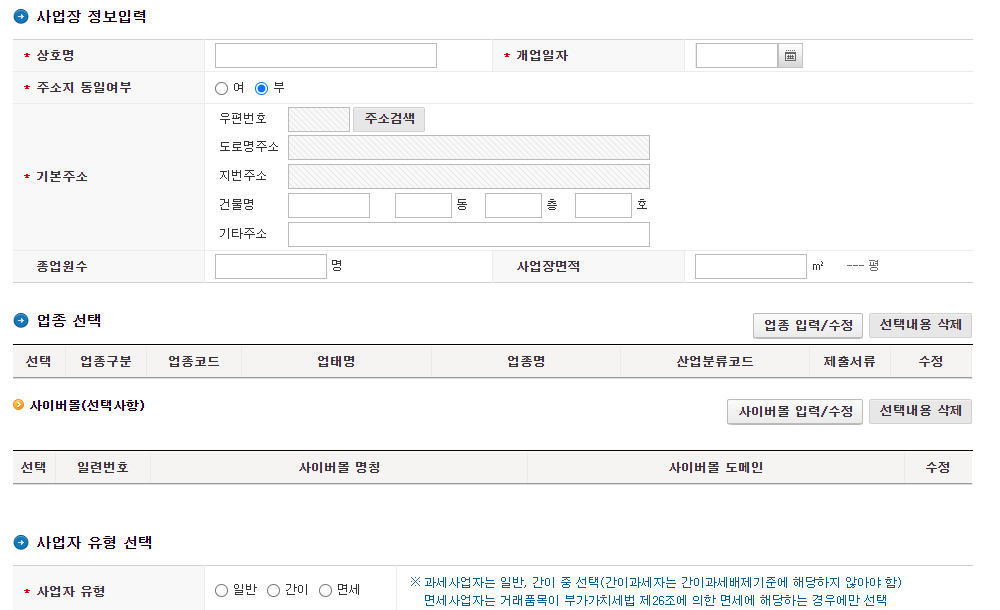
③ '사업자 정보입력' 항목에 '상호명'과 '개업 일자', '주소지'를 등록합니다.

④ 업종 선택 시 '업종 입력/수정'을 클릭합니다.

⑤ 업종 선택 중 일반 대중을 상대로 온라인 판매를 하는 '스마트 스토어'의 경우, '525101' 전자상거래 소매업을 선택합니다. 그 외에 SNS 판매업이 따로 있으니 적용범위와 기준을 참고하시어 선택합니다.

⑥ 업종 선택 후 사업자 유형 선택에서 일반 또는 간이를 선택합니다.
간이 사업자의 경우 연 공급대가가 4,800만 원 미만이면 부가세 납부의무가 면제되는데, 위에서 보시는 바와 같이 그 이상의 공급대가가 발생하면 자동으로 일반으로 전환이 된다고 하니 처음엔 '간이'로 선택하여 시작합니다.

⑦ 다음 관련된 서류를 제출하는 화면이 뜨는데 사업장이 있는 분들이라면 '임대차 계약서'를 제출하시고 없으시다면 바로 '다음' 버튼을 누릅니다.

⑧ 증빙서류 역시 없으면 '다음' 버튼을 눌러줍니다.

⑨ 마지막으로 '최종 확인'화면이 뜨는데 아래쪽 '확인하였습니다' 버튼을 누르시고 '제출서류 확인하기'를 눌러 다시 한번 확인을 한 후 '신청서 제출하기'를 누르면 신청이 완료됩니다.
※ 신청 후 하루 정도 내에 승인이 되면 안내 문자가 옵니다. 이후 '국세청 홈텍스'에 다시 로그인하셔서 출력하실 수 있습니다. (민원증명 -> 사업자등록증 재발급 -> 출력)
이상으로 스마트 스토어 사업자 등록 신청 방법에 대해 알아보았습니다.




댓글